การตั้งค่าการตรวจสอบสลิป (Slip Check)
ขั้นตอนการเพิ่มบัญชีธนาคาร
ผู้ใช้งานสามารถเพิ่มบัญชีธนาคารที่ต้องการให้ระบบตรวจสอบข้อมูลสลีป โดยต้องมีการเพิ่มบัญชีธนาคารในระบบ ซึ่งจะช่วยให้ระบบสามารถตรวจสอบและวิเคราะห์ข้อมูลสลีปตามบัญชีที่กำหนดได้อย่างมีประสิทธิภาพ
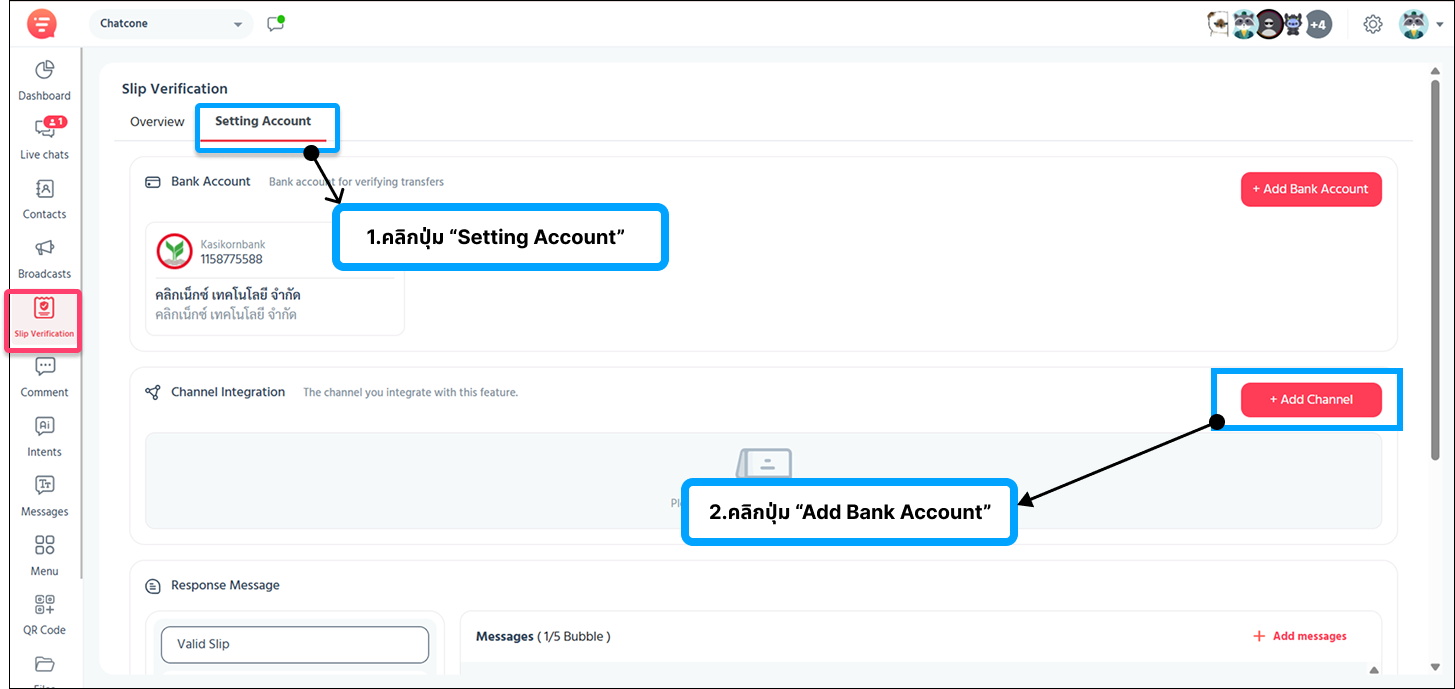
1) คลิกปุ่ม Setting Account ที่แถบเมนูด้านบน
2) คลิกปุ่ม “Add Bank Account”
3) ระบบจะแสดงหน้าจอ pop up ให้ กรอกรายระเอียด
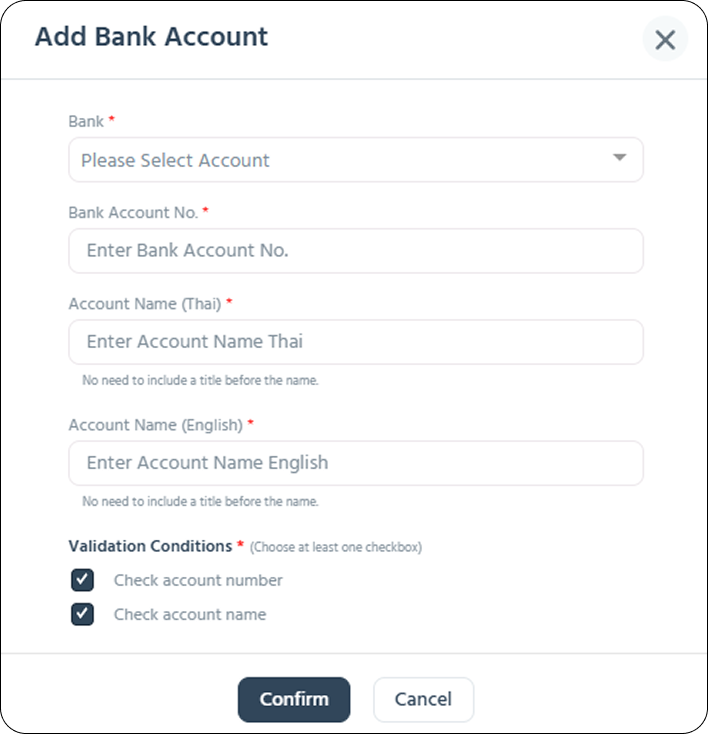
3.1 Bank : เลือกธนาคารที่ต้องการให้ระบบตรวจสอบสลีปการโอน
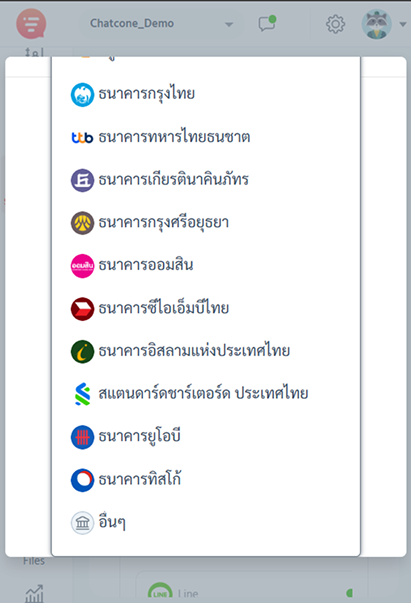
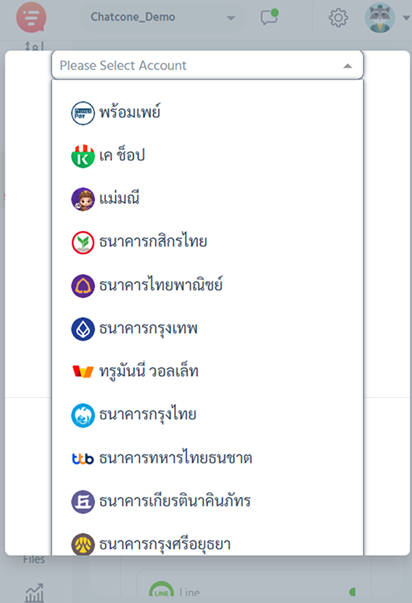
3.2 Bank Account No. : กรอกเลขบัญชีธนาคาร
3.3 Account Name (Thai) : กรอกชื่อบัญชีธนาคารภาษาไทย
3.4 Account Name (English) : กรอกชื่อบัญชีธนาคารภาษาอังกฤษ
3.5 Validation Conditions : กำหนดเงื่อนไขในการตรวจสอบสลีป (ระบบจะบังคับให้เลือกอย่างน้อย 1 เงื่อนไข)
Check account number : การตรวจสอบสลีปโดยระบบจะตรวจสอบจากเลขบัญชี
Check account name : การตรวจสอบสลีปโดยระบบจะตรวจสอบจากชื่อบัญชี
หมายเหตุ :
-หากชื่อบัญชีธนาคารเป็นภาษาอังกฤษเท่านั้น กรุณากรอกชื่อบัญชีเป็นภาษาอังกฤษในทั้งสองช่อง : Account Name (Thai) และ Account Name (English)
-หากชื่อบัญชีธนาคารเป็นภาษาไทยเท่านั้น กรุณากรอกชื่อบัญชีเป็นภาษาไทยในทั้งสองช่อง: Account Name (Thai) และ Account Name (English)
-กรณีเป็นบัญชีพร้อมเพย์ที่ผูกกับบัญชีธนาคารไว้ กรุณาเพิ่มทั้งบัญชีธนาคารและบัญชีพร้อมเพย์เข้าระบบ
เมื่อเพิ่มบัญชีธนาคารลงในระบบเสร็จสิ้นระบบจะแสดงหน้าจอบัญชีธนาคารดังกล่าว และสามารถตั้งค่าการเปิด-ปิดการใช้งานของบัญชีธนาคารที่เพิ่มในระบบได้ผ่านปุ่ม Toggle switch
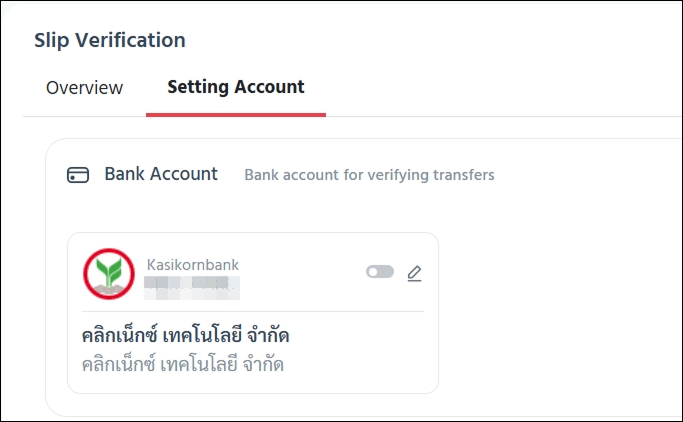
4) Channel Integration : การกำหนดช่องทางที่ต้องการใช้งานระบบตรวจสอบสลีป คลิกปุ่ม “Add Channel”
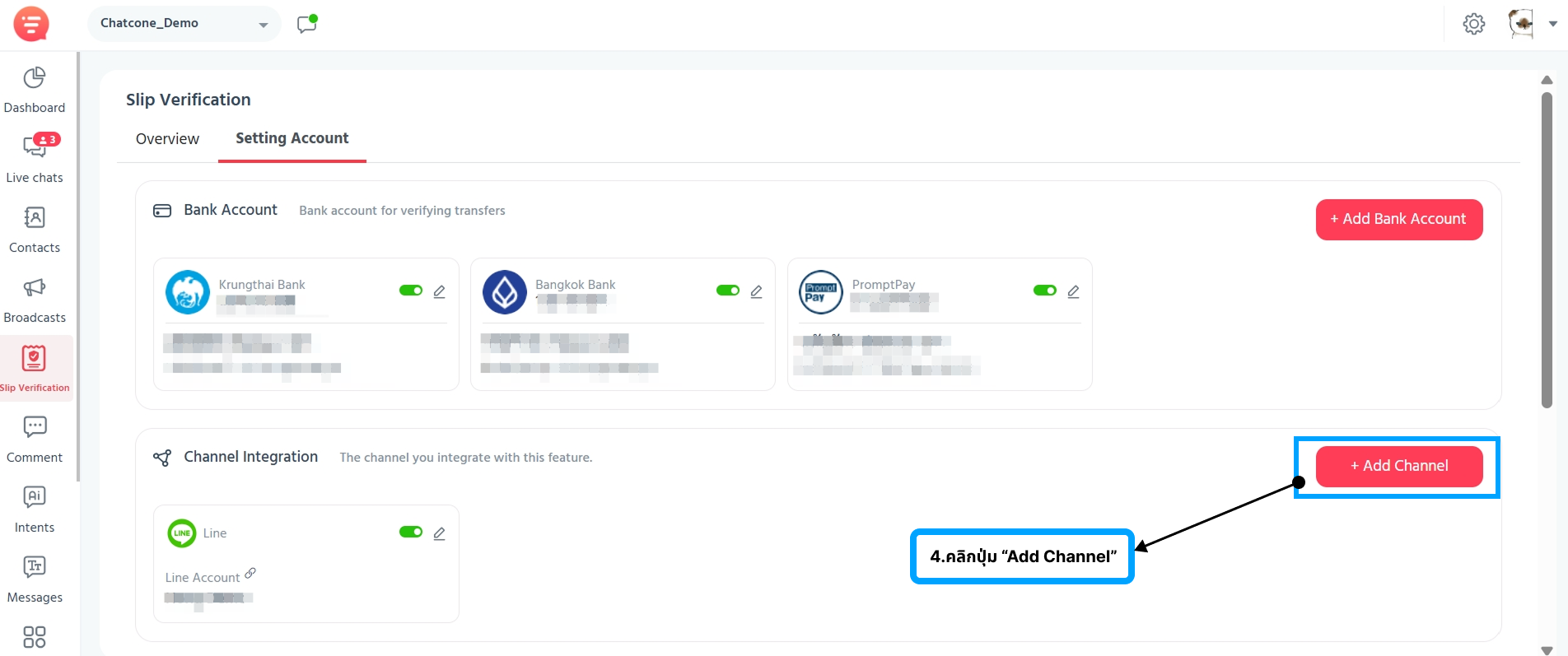
ระบบจะแสดงหน้าจอสำหรับเพิ่มช่องทางตรวจสอบสลีป
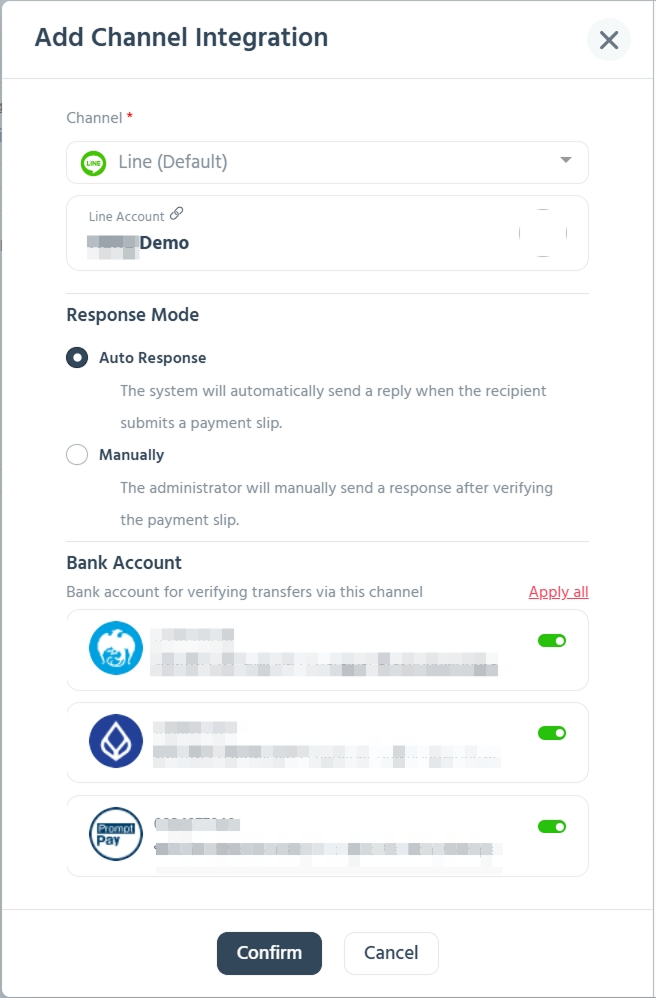
4.1 Channel : กำหนดช่องทางที่ต้องการใช้งานระบบตรวจสอบสลีป (ระบบจะอิงตามช่องทางที่มีการเชื่อมต่อกับระบบ Chatcone)
4.2 Response Mode : การตั้งค่าโหมดการใช้งานตรวจสอบสลีป
Auto Reponse : กำหนดให้ระบบจะส่งข้อความตอบกลับอัตโนมัติเมื่อผู้ติดต่อส่งสลีปการโอน
Manually : กำหนดให้ Agent หรือผู้ใช้งานระบบ Chatcone ส่งข้อความตอบกลับด้วยตนเองหลังจากตรวจสอบสลิปการชำระเงินเรียบร้อยแล้ว
4.3 Bank Account : ตั้งค่าเปิด-ปิดการใช้งานของบัญชีธนาคารในช่องทางที่กำหนดไว้
5) Response Message : กำหนดข้อความตอบกลับสำหรับสลีปประเภทต่างๆ
5.1 Valid Slip : กำหนดข้อความตอบกลับสำหรับสลีปถูกต้อง
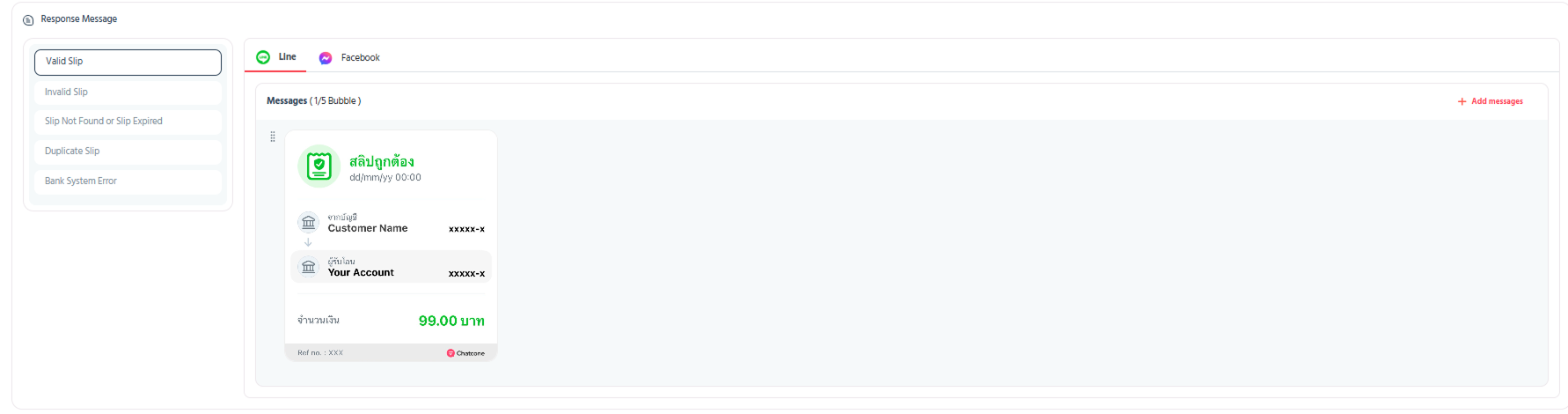
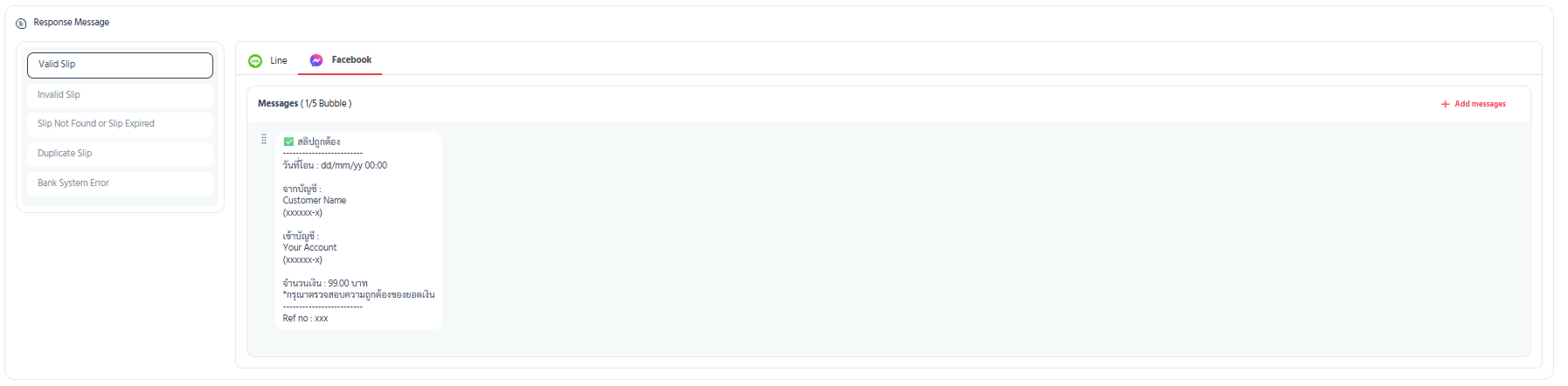
5.2 Invalid Slip : กำหนดข้อความตอบกลับสำหรับสลีปที่ไม่ถูกต้องหรือไม่ตรงกับบัญชีที่มีการเพิ่มในระบบ
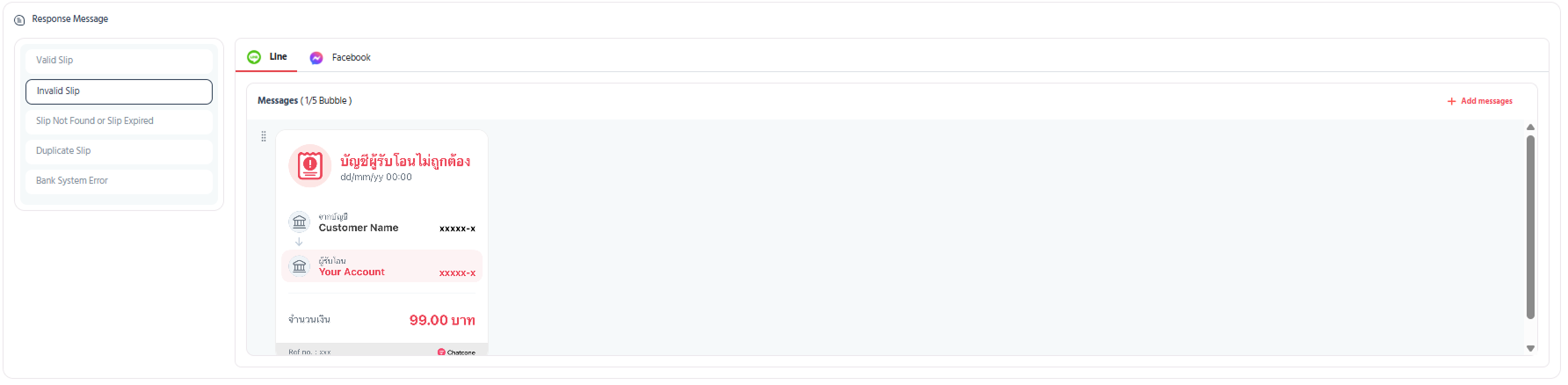
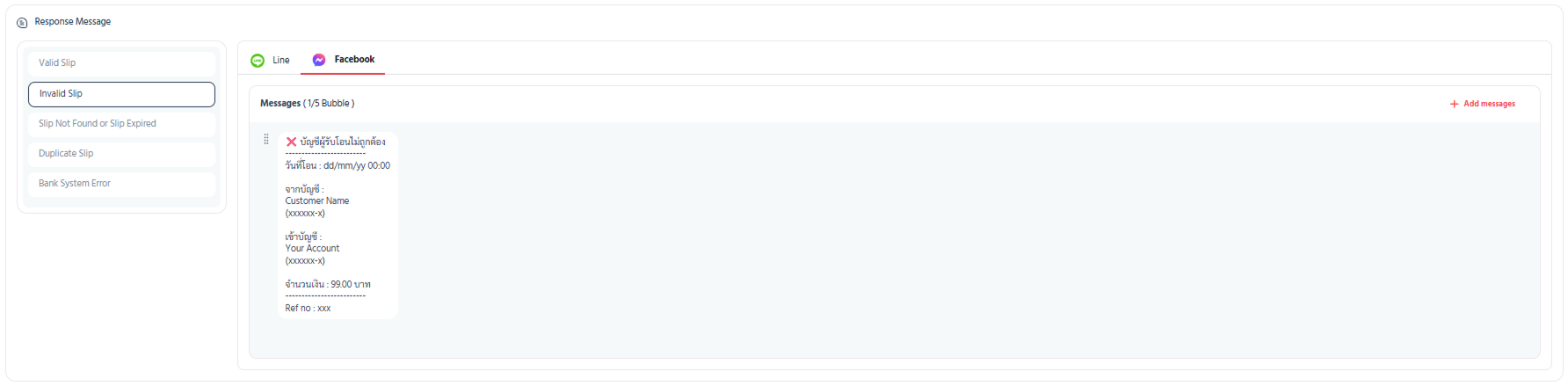
5.3 Slip Not Found or Slip Expired : กำหนดข้อความตอบกลับสำหรับสลีปที่ไม่พบข้อมูลหรือสลีปหมดอายุ
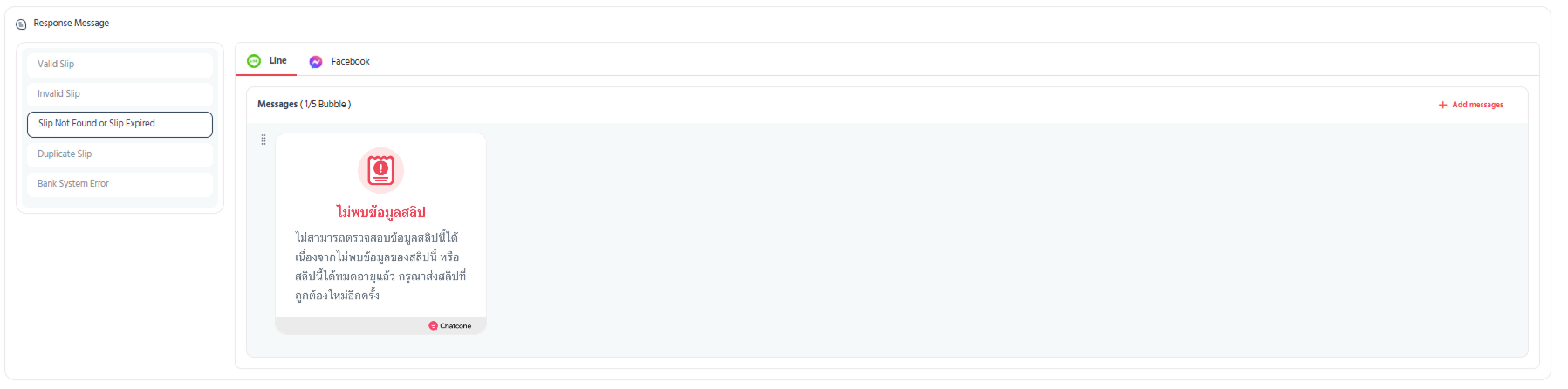
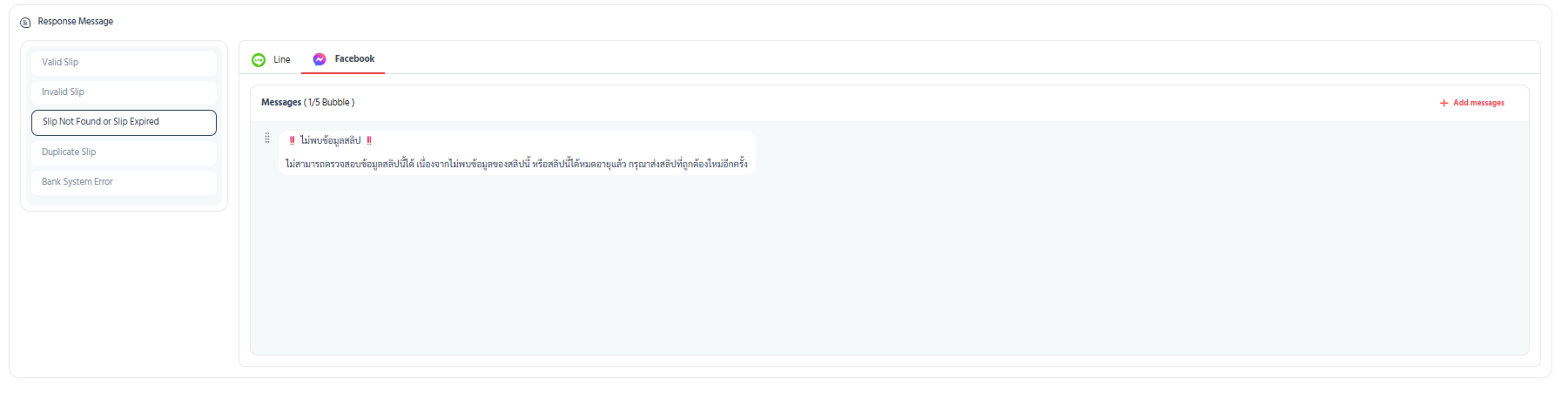
5.4 Duplicate Slip : กำหนดข้อความตอบกลับสำหรับสลีปที่มีการส่งสลีปซ้ำ
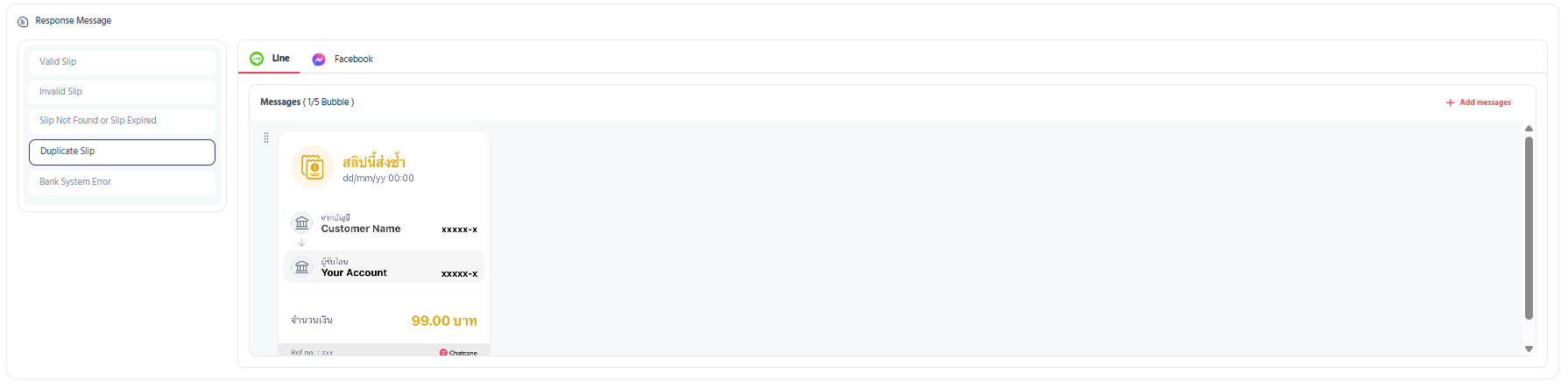
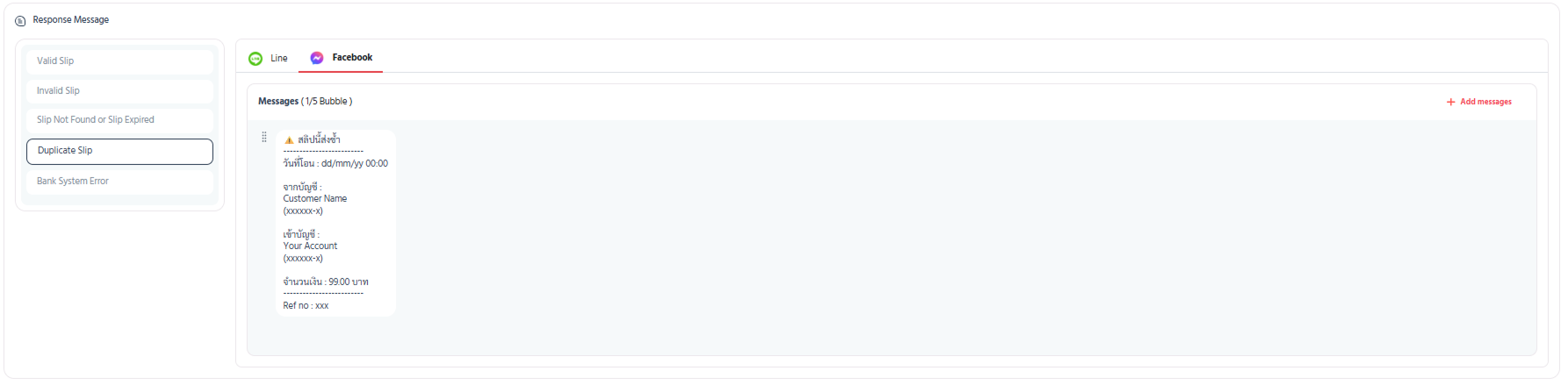
5.5 Bank System Error : กำหนดข้อความตอบกลับสำหรับสลีปเกิดข้อผิดพลาดในการตรวจสอบข้อมูลการโอน
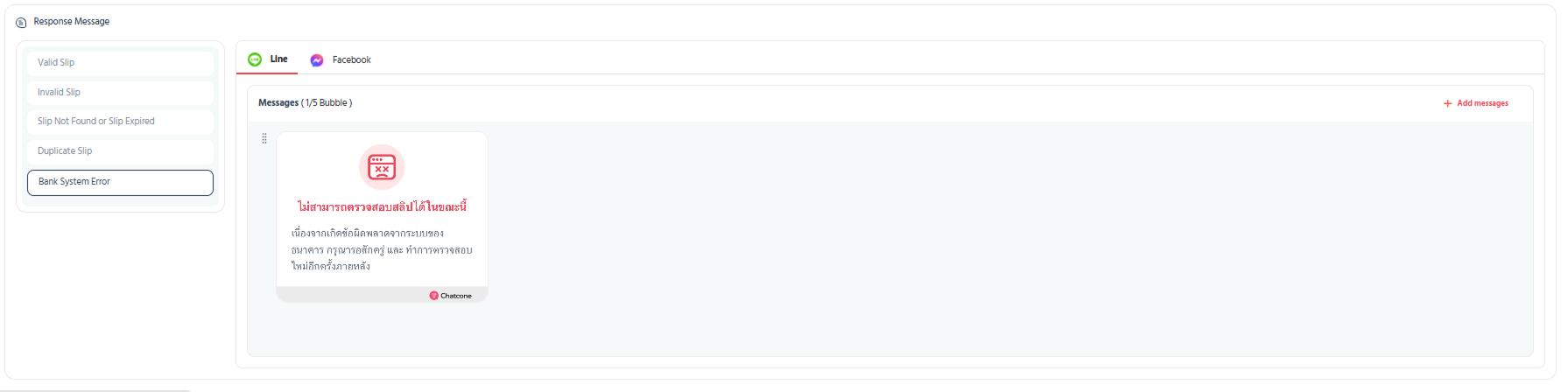
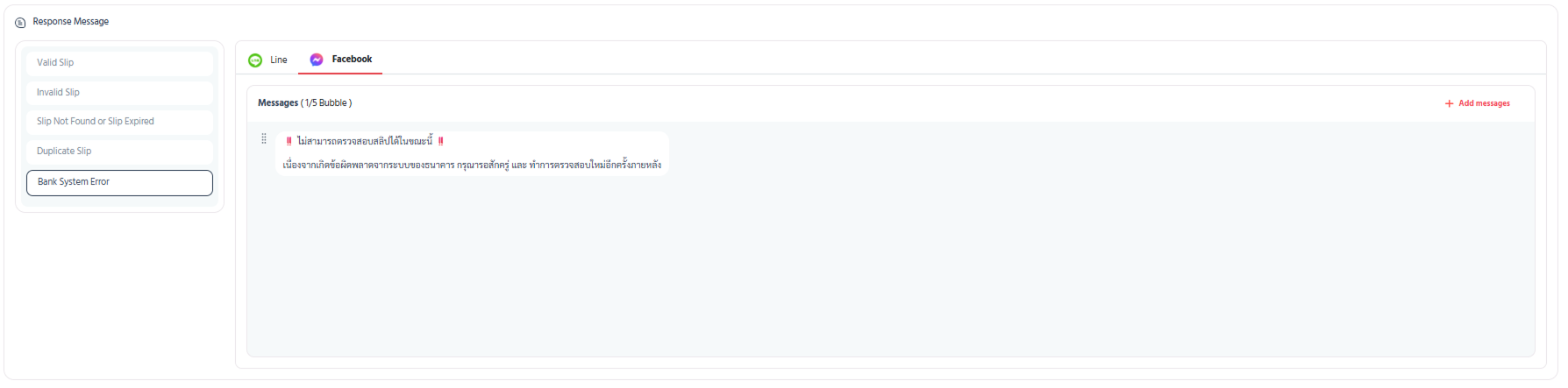
การกำหนดข้อความตอบกลับ ในประเภทสลีปต่างๆสามารถกดเพิ่มข้อความตอบกลับได้ที่ปุ่ม Add message
ช่องทาง LINE : ประกอบด้วยรูปแบบดังนี้
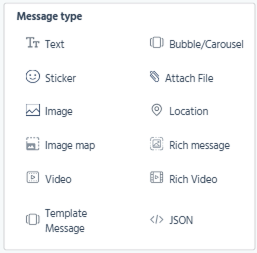
ช่องทาง Facebook : ประกอบด้วยรูปแบบดังนี้
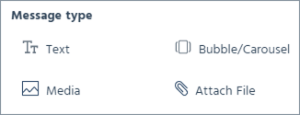
-รูปแบบ Text : การสร้างกล่องแสดงข้อความในรูปแบบข้อความตัวอักษร โดยผู้ใช้งานสามารถกำหนดข้อความขนาดไม่เกิน 1,000 ตัวอักษรต่อ 1 กล่อง (1 Bubble) ในกรณีที่ผู้ใช้งานต้องการกำหนดข้อความมากกว่า 1,000 ตัวอักษร จำเป็น จะต้องเลือกสร้างข้อความ รูปแบบ Text เป็นกล่องที่ 2
-รูปแบบ Sticker : การสร้างกล่องแสดงข้อความในรูปแบบ Sticker โดยผู้ใช้งานสามารถกำหนด Sticker ที่ต้องการได้ 1 รูปแบบต่อ 1 กล่อง (1 Bubble)
-รูปแบบ Image : การสร้างกล่องแสดงข้อความในรูปแบบรูปภาพ โดยผู้ใช้งานสามารถกำหนดรูปภาพที่ต้องการได้ 1 รูปภาพต่อ 1 กล่อง (1 Bubble)
-รูปแบบ Video : การสร้างกล่องแสดงข้อความในรูปแบบวิดีโอ โดยผู้ใช้งานสามารถกำหนดวิดีโอที่ต้องการได้ 1 คลิปต่อ 1 กล่อง (1 Bubble)
-รูปแบบ Template Message : การเลือกชุดข้อความที่สร้างเอาไว้แล้วมาใช้ในการ Broadcast โดยไม่สามารถเลือกชุดข้อความที่มีการใช้ {{…}} พิเศษสำหรับดึงข้อมูลเฉพาะ บุคคลของผู้ติดต่อมาใช้ในการ Broadcast ได้
-รูปแบบ Attach File : การสร้างกล่องแสดงข้อความในรูปแบบไฟล์แนบ โดยผู้ใช้งานสามารถกำหนดไฟล์แนบที่ต้องการได้ 1 ไฟล์ต่อ 1 กล่อง (1 Bubble)
-รูปแบบ Location : การสร้างกล่องแสดงข้อความในรูปแบบแสดงพิกัดสถานที่ โดยผู้ใช้งานสามารถกำหนดพิกัดสถานที่ที่ต้องการได้ 1 ต าแหน่งต่อ 1 กล่อง (1 Bubble)
-รูปแบบ Carousel : การสร้างกล่องแสดงข้อความในรูปแบบ Carousel โดยผู้ใช้งานสามารถกำหนดชุดข้อความที่มีข้อความ รูปภาพ และปุ่ม แสดงผลอยู่ ร่วมกันในลักษณะการ์ดข้อความเดียวกันได้มากที่สุด 10 การ์ด ต่อ 1 กล่อง (1 Bubble)
-รูปแบบ JSON : การสร้างกล่องแสดงข้อความในรูปแบบ JSON โดยผู้ใช้งานสามารถกำหนดชุดข้อความโดยการวาง Code สำเร็จรูปพร้อมใช้งาน เพื่อให้ระบบ Chatcone แสดงกล่องข้อความตามที่ Code กำหนดได้
-รูปแบบ Richmessage : การกำหนดชุดข้อความที่เป็น รูปแบบรูปภาพ ที่ LINE user สามารถกดบนจุดต่างๆ บนรูปภาพที่เป็นรูปแบบ PNG หรือไม่มีพื้นหลัง เพื่อเข้าถึงข้อมูลเชิงลึกได้มากขึ้นได้ ซึ่งผู้ใช้งาน สามารถเลือกใช้ Template ตำแหน่งการกดที่ระบบกำหนดให้
-รูปแบบ Rich Video : การสร้างกล่องแสดงข้อความในรูปแบบ Rich Video โดยผู้ใช้งานสามารถกำหนดชุดข้อความในรูปแบบ Rich Video ที่ต้องการได้ 1 คลิป ต่อ 1 กล่อง (1 Bubble)
หมายเหตุ : สามารถดูวิธีการสร้างข้อความแต่ละประเภทได้ที่คู่มือการใช้งานระบบ > การจัดการ Template Messages
รายงานผลการตรวจสอบสลีป
เป็นรายงานสรุปข้อมูลการส่งสลีป และสรุปจำนวนเงินการโอนเข้าบัญชีธนาคารของแต่ละช่องทางและแต่ละบัญชีที่ได้เชื่อมต่อกับระบบ Chatcone ตามช่วงวันที่ที่กำหนด ซึ่งประกอบด้วยรายละเอียด ข้อมูล ดังนี้
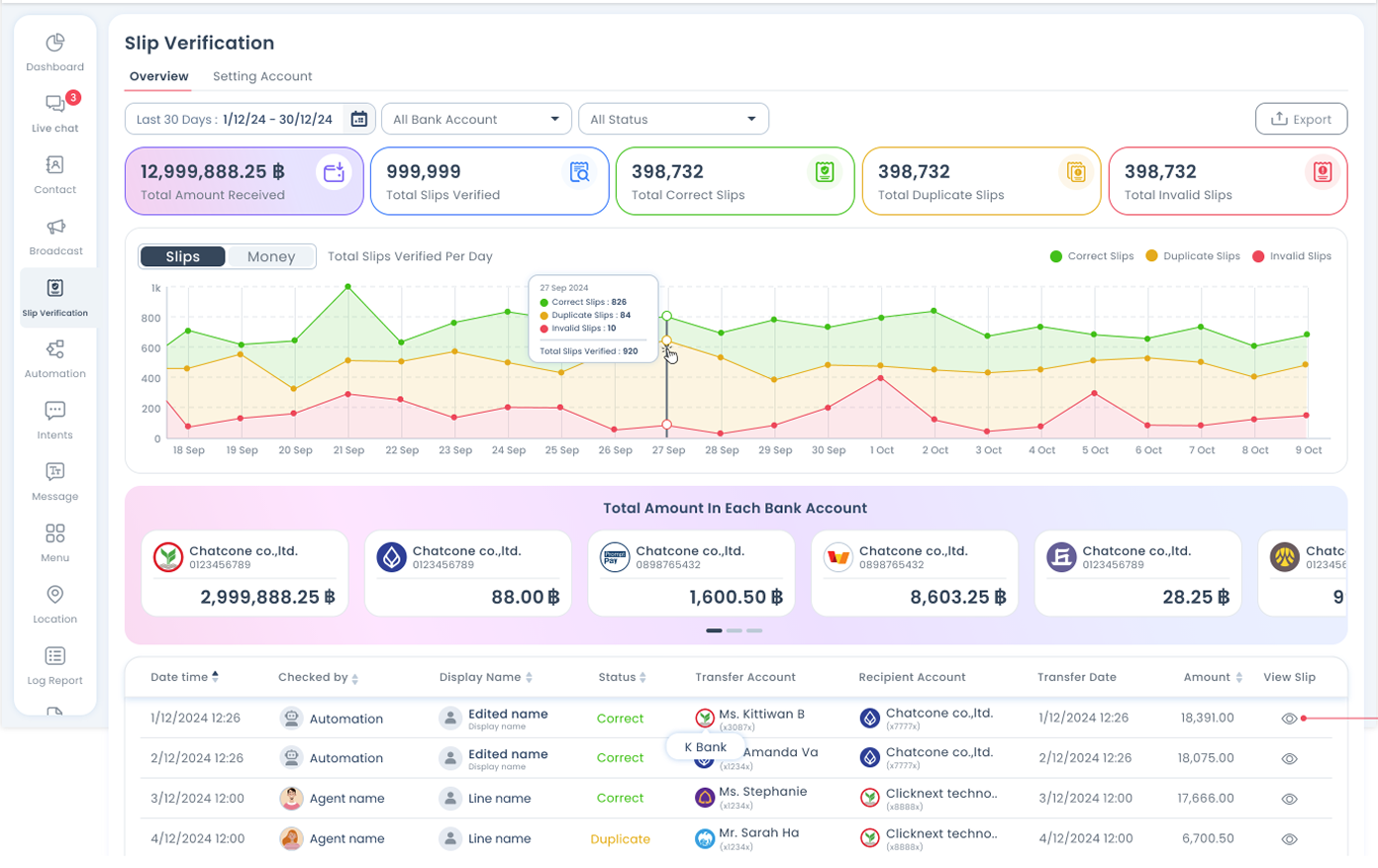
1) Total Amount Recived : จำนวนเงินที่ได้รับโอนทั้งหมด
2) Total Slips Verified : จำนวนสลีปที่มีการตรวจสอบทั้งหมด
3) Total Correct Slips : จำนวนสลีปที่ถูกต้องทั้งหมด
4) Total Duplicate Slips : จำนวนสลีปที่ส่งซ้ำทั้งหมด
5) Total Invalid Slips : จำนวนสลีปที่ไม่ถูกต้องทั้งหมด
6) กราฟแสดงปริมาณจำนวนเงินและจำนวนสลีปตามช่วงเวลาที่กำหนด
7) Total Amount In Each Bank Account : จำนวนเงินที่ได้รับแต่ละธนาคาร
8) ตารางสรุปปริมาณสลีปที่เกิดขึ้น
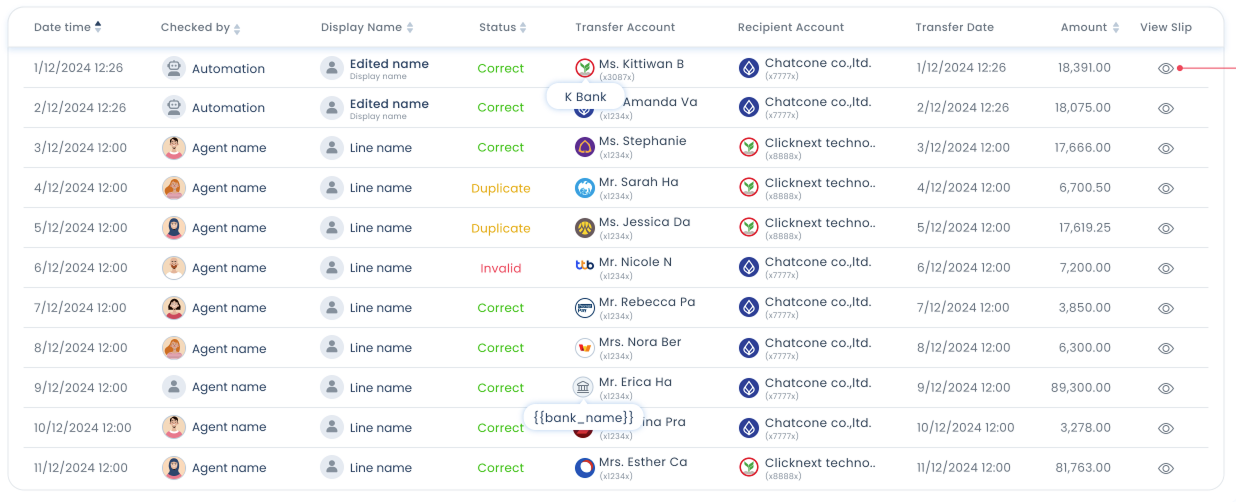
– Date time : แสดงวันและเวลาที่ทำการตรวจสอบสลีป
– Check by : แสดงผู้ตรวจสอบ
– Display Name : แสดงชื่อผู้ติดต่อ
– Status : แสดงสถานะหรือประเภทของสลีป
– Transfer Account : แสดงชื่อบัญชีที่โอนเงิน
– Recipient Account : แสดงชื่อบัญชีที่รับเงิน – Transfer Date : แสดงวันเเละเวลาที่โอนเงิน – Amount : แสดงยอดเงินที่โอน
– View Slip : แสดงรูปสลีป